Search.searchradioa.com vírus eltávolítása (ingyenes útmutató)
Eltávolítási Útmutató - Search.searchradioa.com vírus
Mi az, hogy Search.searchradioa.com vírus?
Helló! Meg tudnátok mondani, hogy miért a Search.searchradioa.com (Radio Anytime) kereső jelenik meg a számítógépemen a Google Chrome-ban kezdőlapként és új fülként? Sohasem láttam korábban ezt a keresőt. Megbízható egyáltalán?
Mit lehet tudni a Search.searchradioa.com-ról?
Sajnos nem mondhatjuk, hogy a Search.searchradioa.com (egy SaferBrowser szoftver) megbízható keresőmotor, mert vizsgálatuk során biztonsági csapatunk megállapította, hogy kétes tevékenységekre képes. Működése alapján a program böngészőeltérítőként kategorizálandó. Összességében a Search.searchradioa.com böngészőeltérítő egy potenciálisan kéretlen program, amely NEM egy büszkeségre okot adó kategória. A következők a problémák a szoftverrel:
- A Search.searchradioa.com böngészőeltérítő más ingyenes program mellékleteként is a rendszerbe juthat, ráadásul nagy valószínűséggel észrevétlenül. Rosszindulatú módon terjed tehát.
- Amint a program bejut a rendszerbe, azonnal a Search.searchradioa.com címre cseréli a kezdőlapokat és az alapértelmezett keresőmotorokat, megbízható keresőnek állítva be magát – fontos azonban, hogy nem bízhat meg a találatokban!
- Fontos, hogy a weboldal rengeteg hirdetést jelenít meg a találatok között. Arról van tehát szó, hogy szponzorált találatokat közöl. Óvatosnak kell lennie, mert a találatok megtévesztőek lehetnek: habár megbízhatónak tűnhetnek, valójában a Search.searchradioa.com affiliate linkjeit rejtik, amelyek nem a várt oldalakra irányítanak át, hanem a szolgáltatás partnereinek weboldalaira.
- Legyen óvatos az átirányításokkal. Nem ajánlott ezeket az oldalakat böngésznie, mert néhányuk akár VESZÉLYES is lehet.
Persze azt sem szabad elhinnie, hogy a keresési találatok tényleg a Yahoo találatai. Ez NEM az igazi Yahoo kereső! Ha megbízható keresőmotort szeretne használni, válassza a valódi Yahoo.com-ot, vagy a Google-t vagy a Binget – semmiképp ne a Radio Anytime-ot. A kétes keresőoldaltól úgy szabadulhat meg, hogy eltávolítja a felelős programot. Ehhez használja a FortectIntego nevű szoftvert, vagy más hasonló antisypware programot.
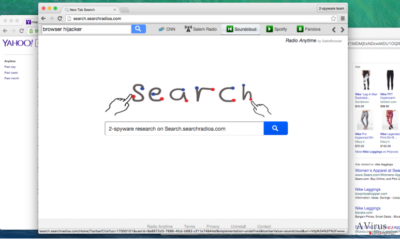
Hogyan juthat a rendszerbe a Search.searchradioa.com?
Ez a trükkös rész. A Search.searchradioa.com elméletileg szabályos módon terjed. A gond az, hogy ez a módszer rendkívül megtévesztő. A böngészőeltérítő úgy juthat a rendszerbe, hogy ön valójában más ingyenes programot telepít – a legtöbb freeware program ugyanis kéretlen mellékleteket is terjeszt a telepítőikbe rejtve. A fő probléma, hogy erről nem tájékoztatnak egyértelműen. Hogy láthassa, egy adott ingyenes programhoz mellékelték-e a Search.searchradioa.com-ot, módosítania kell a telepítési beállításokat: az egyéni/custom (vagy haladó/advanced stb.) telepítési módot kell választania, mert így biztosan megjelennek az esetleges mellékelt harmadik felektől származó programok. Ha látja a Search.searchradioa.com-ot mint melléklet, utasítsa el a telepítését – természetesen minden más kétes program telepítésével együtt.
A parazita már a rendszerben van? A 2. oldalról megtudhatja, hogyan távolítható el.
Mi a teendő, ha a program már bejutott?
Megtarthatja, ha szeretné – ezt viszont egyáltalán nem ajánljuk. Ha nem szeretné a számítógép lassulását, átirányításokat és más problémákat tapasztalni, el kell távolítania a Search.searchradioa.com vírust. Ennek két módja is van: manuális és automatikus. Bejegyzésünk alatt részletes útmutatókat talál. Ha még nagyobb biztonságban szeretné tartani számítógépét, akkor vizsgálja át egy antispyware programmal, és távolítson el minden észlelt parazitát.
A következő programok közül választva automatikusan helyreállíthatja a vírusok okozta kárt: FortectIntego, SpyHunter 5Combo Cleaner, Malwarebytes. Azért ezeket az alkalmazásokat javasoljuk, mert a potenciálisan kéretlen programokat és a vírusokat is minden kapcsolódó fájllal és regisztrációs bejegyzéssel együtt azonosítani képesek.
Manuális Eltávolítási Útmutató - Search.searchradioa.com vírus
Search.searchradioa.com eltávolítása Windows rendszerekből
-
Kattintson ide: Start → Control Panel → Programs and Features (Amennyiben ön Windows XP felhasználó, kattintson ide: Add/Remove Programs.)

-
Amennyiben ön Windows 10 / Windows 8 felhasználó, kattintson a jobb egérgombbal a képernyő bal alsó sarkában. Miután a szükséges Quick Access Menu megjelent, válassza először azt, hogy Control Panel, ezután pedig azt, hogy Uninstall a Program.

-
Távolítsa el a(z) Search.searchradioa.com szoftvert és a vele kapcsolatos egyéb programokat
Keressen ki a(z) Search.searchradioa.com bejegyzéseit, valamint a többi mostanában telepített, gyanús programét is. -
Távolítsa el őket és kattintson arra, hogy OK a változások elmentéséhez.

Search.searchradioa.com eltávolítása Mac OS X rendszerből
-
OS X használata esetén Go gomb a képernyő bal felső részén, majd Applications

-
Applications mappa megjelenése után keresse ki a kártevőt (Search.searchradioa.com) vagy az egyéb gyanús programokat. Ezután kattintson jobb gombbal ezekre a bejegyzésekre, majd Move to Trash gomb

Search.searchradioa.com vírus eltávolítása innen: Microsoft Edge
Microsoft Edge beállításainak visszaállítása (1. módszer):
- Indítsa el a Microsoft Edge alkalmazást, majd kattintson a More gombra (három pont a jobb felső sarokban).
- Kattintson a Settings gombra a további beállítások megjelenítéséhez
-
A Settings ablakban kattintson az Clear browsing data alatti Choose what to clear gombr

-
Válasszon ki mindent, amit törölni szeretne, majd Clear gomb.

-
Ezt követően kattintson jobb gombbal a Start gombra (Windows logó). Válassza a Task Manager lehetőséget.

- A Processes ablakban keresse meg a Microsoft Edge bejegyzést.
-
Kattintson rá jobb gombbal, és válassza a Go to details lehetőséget. Ha a Go to details lehetőség nem látható, kattintson a More details gombra, és ismételje meg az előző lépéseket.


-
A Details fülön keressen meg minden Microsoft Edge nevű bejegyzést. Kattintson rájuk jobb gombbal, és válassza a End Task lehetőséget.

Az Microsoft Edge böngésző visszaállítása (2. módszer)
Ha az 1. módszer nem segített, speciális módon kell visszaállítania az Edge böngészőt
- Megjegyzés: először készítsen biztonsági másolatot adatairól!
- Keresse meg ezt a mappát számítógépén
C:\Users\%username%\AppData\Local\Packages\Microsoft.MicrosoftEdge_8wekyb3d8bbwe. -
Jelölje ki a tartalmát, majd kattintson az egér jobb gombjával. Válassza a Delete lehetőséget.

- Kattintson a Start gombra (Windows logó), majd a Search my stuff mezőbe írja be, hogy window power
-
Kattintson jobb gombbal a Windows PowerShell bejegyzésre, majd válassza a Run as administrator lehetőséget.

- Miután már adminisztrátor, a Windows PowerShell ablaka megjelenik. Illessze be a következő parancsot a PS C:\WINDOWS\system32> sor mögé, majd nyomjon entert:
Get-AppXPackage -AllUsers -Name Microsoft.MicrosoftEdge | Foreach {Add-AppxPackage -DisableDevelopmentMode -Register $($_.InstallLocation)\AppXManifest.xml -Verbose}
Ezt követően már nem szabadna, hogy a Search.searchradioa.com továbbra is Microsoft Edge böngészőjében legyen.
Search.searchradioa.com eltávolítása innen: Mozilla Firefox (FF)
-
Veszélyes kiterjesztések eltávolítása
Nyissa meg a Mozilla Firefox böngészőt, kattintson a menüikonra (jobb felső sarok), majd Add-ons → Extensions.
-
Válassza ki a(z) Search.searchradioa.com elemet és minden egyéb gyanús beépülőt. A bejegyzések törléséhez Remove.

-
Állítsa alaphelyzetbe az Mozilla Firefox böngészőt.
Kattintson a kérdőjelre a jobb felső sarokban található Firefox menüben. Ezután Troubleshooting Information.
-
Ezt követően Reset Firefox to its default state üzenet fogadja egy Reset Firefox gombbal. Kattintson a gombra néhányszor a(z) Search.searchradioa.com eltávolításához.

Search.searchradioa.com eltávolítása innen: Google Chrome
-
Kártékony beépülők eltávolítása
Nyissa meg a Google Chrome böngészőt, kattintson a menüikonra (jobb felső sarok), majd Tools → Extensions.
-
Válassza ki a(z) Search.searchradioa.com bejegyzéseit és minden egyéb kártékony beépülőt, majd a szemetes ikon segítségével távolítsa el őket.

-
Kattintson ismét a menügombra, majd az itt megjelenő Search szekció alatt Settings → Manage Search engines.

-
A következő, Search Engines... menüből távolítsa el a kártékony keresőket. Érdemes csak a Google-t, vagy az ön által korábban használt domaint meghagyni.

-
Állítsa alaphelyzetbe az Google Chrome böngészőt.
Kattintson a menügombra a(z) Google Chrome jobb felső sarkában, majd Settings. -
Görgessen a lap aljára, ott pedig Reset browser settings.

-
A jelenlegi lépés és a(z) Search.searchradioa.com eltávolításának befejezéséhez nyomjon Reset gombot.

Search.searchradioa.com eltávolítása innen: Safari
-
Veszélyes kiterjesztések eltávolítása
Indítson egy Safari böngészőt, majd a bal felső részen található menüben válassza azt, hogy Safari, ezután pedig azt, hogy Preferences
-
Válassza azt, hogy Extensions. Keressen Search.searchradioa.com vagy más gyanús bejegyzést, majd távolítsa el őket: Uninstall gomb

-
Állítsa alaphelyzetbe az Safari böngészőt.
Nyisson Safari böngészőt és kattintson az ablak bal felső részén található menü Safari elemére. Itt válassza azt, hogy Reset Safari...
-
Most egy részletes alaphelyzetbe-állítási ablakot láthat. Általában minden opció be van jelölve, de ha szeretné, megadhatja a helyreállítandó kategóriákat. A kártevő (Search.searchradioa.com) eltávolításának befejezéshez Search.searchradioa.com gombot nyomjon.

Azt tanácsoljuk, hogy a potenciálisan kéretlen program eltávolítása és a böngészők helyreállítása után vizsgálja át a rendszert egy megbízható antispyware programmal. Ezzel megszabadulhat a kártevő (Search.searchradioa.com) hátramaradt regisztrációs bejegyzéseitől és az esetleges további parazitáktól és malware-fertőzésektől is. Válasszon az általunk ajánlott malware-eltávolítók közül: FortectIntego, SpyHunter 5Combo Cleaner vagy Malwarebytes.




























